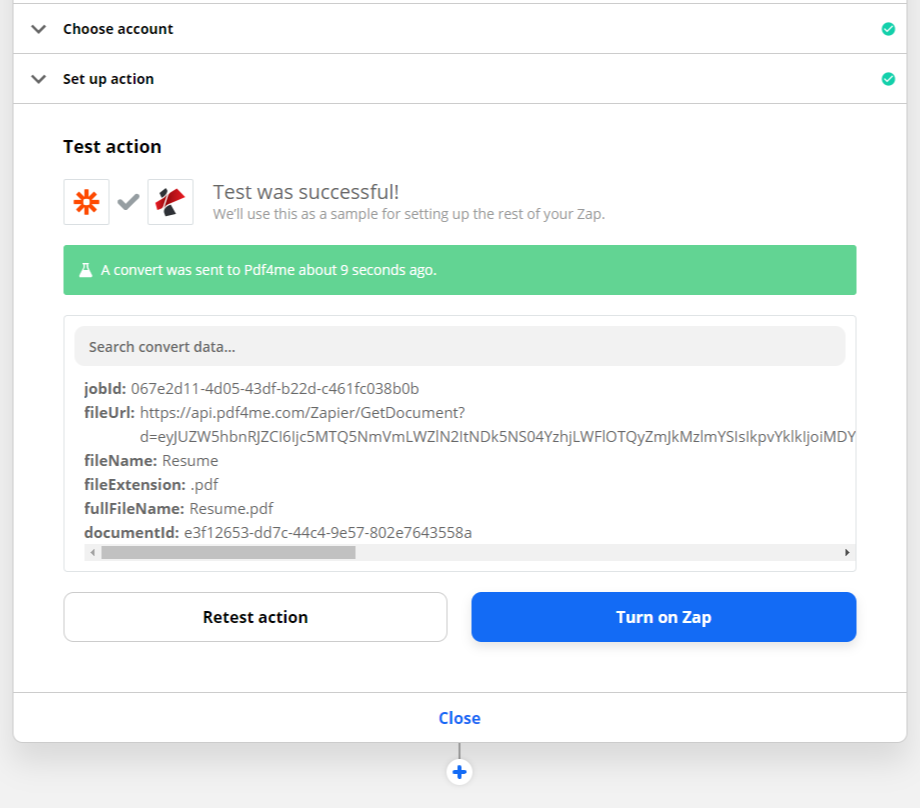Cree su primer flujo de trabajo
Creación de una cuenta Zapier
Para crear zaps en Zapier, necesita crear una cuenta Zapier. Puede registrarse con una cuenta de Google, Facebook, Microsoft o cualquier otra aplicación de correo electrónico. Zapier proporciona una cuenta de prueba gratuita de 14 días que le permite crear zaps de varios pasos. Después de que expire la prueba gratuita, puede crear zaps con dos aplicaciones, una para el activador y otra para la acción. Puede agregar y probar con múltiples aplicaciones y verificar cómo funcionarán, pero para activarlas necesitará un plan de pago. La versión básica de pago le permite crear hasta 20 zaps.
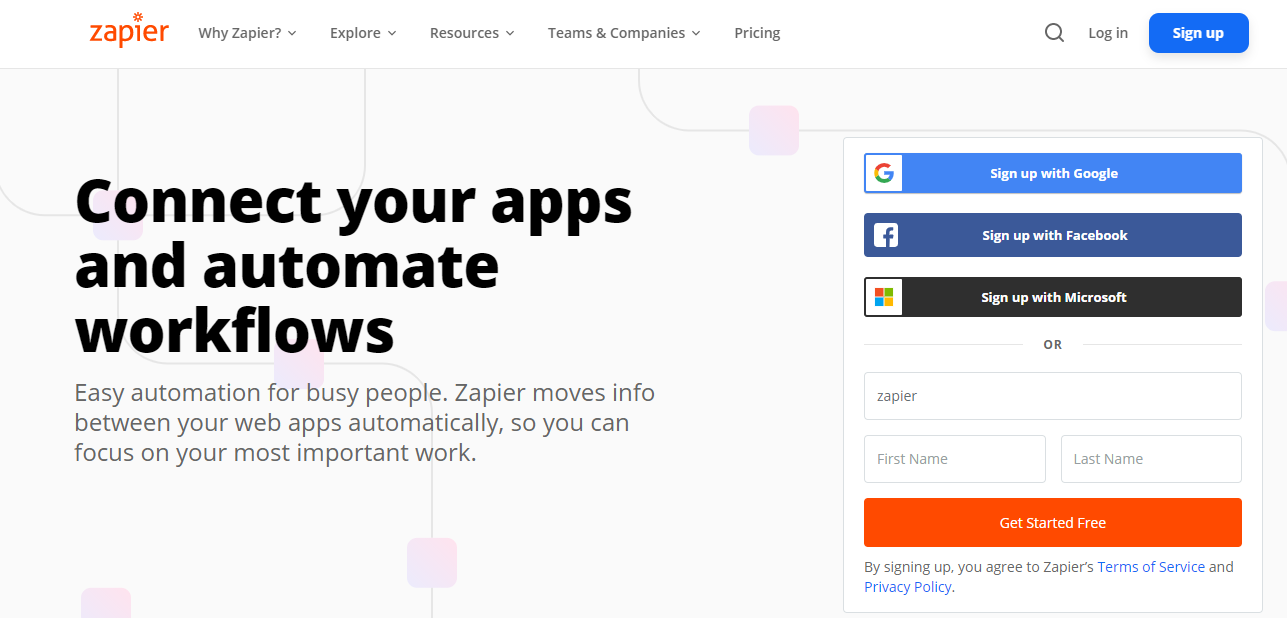
Cuenta PDF4me
Ahora Pdf4me ha agregado su aplicación en Zapier para extender su servicio de automatización. Cualquier usuario Basic/Pro puede acceder al servicio utilizando los tokens mostrados en la página de la cuenta. La clave se puede pasar a la aplicación Pdf4me listada en Zapier, durante la verificación de la cuenta. Al completar la verificación, verá un correo electrónico registrado en el sitio PDF4me como nombre de cuenta en Zapier.
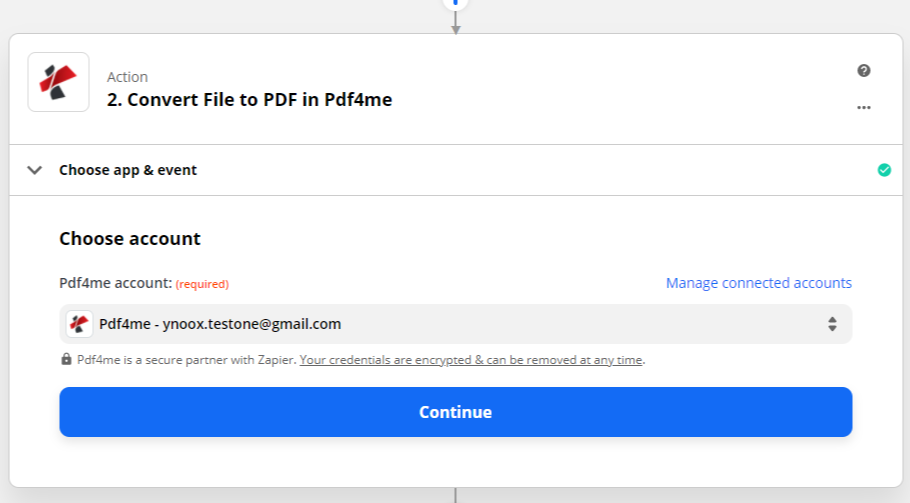
Crear zap con PDF4me
Pdf4me actualmente no admite ningún activador. Por lo tanto, es posible que deba usar otra aplicación apropiada para activar su zap. Como caso de prueba, puede usar Dropbox con el nuevo activador de archivo.
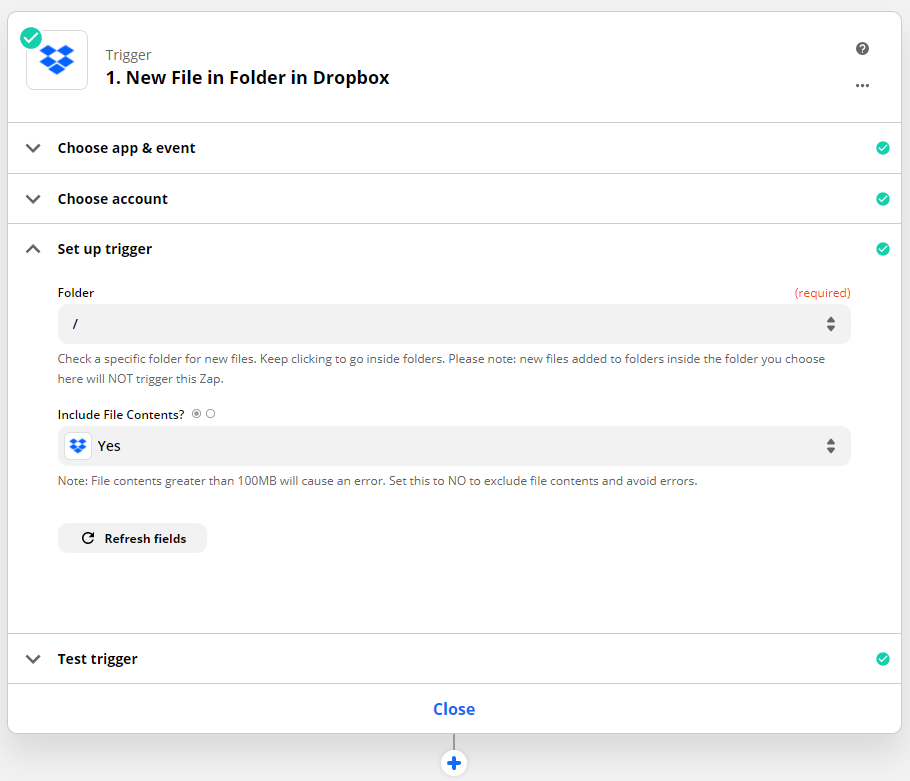
Añadir una acción
El segundo paso para crear un zap es ‘Acción’. Elija Pdf4me de la lista de aplicaciones mostradas. Además, también elija la acción que desea realizar.
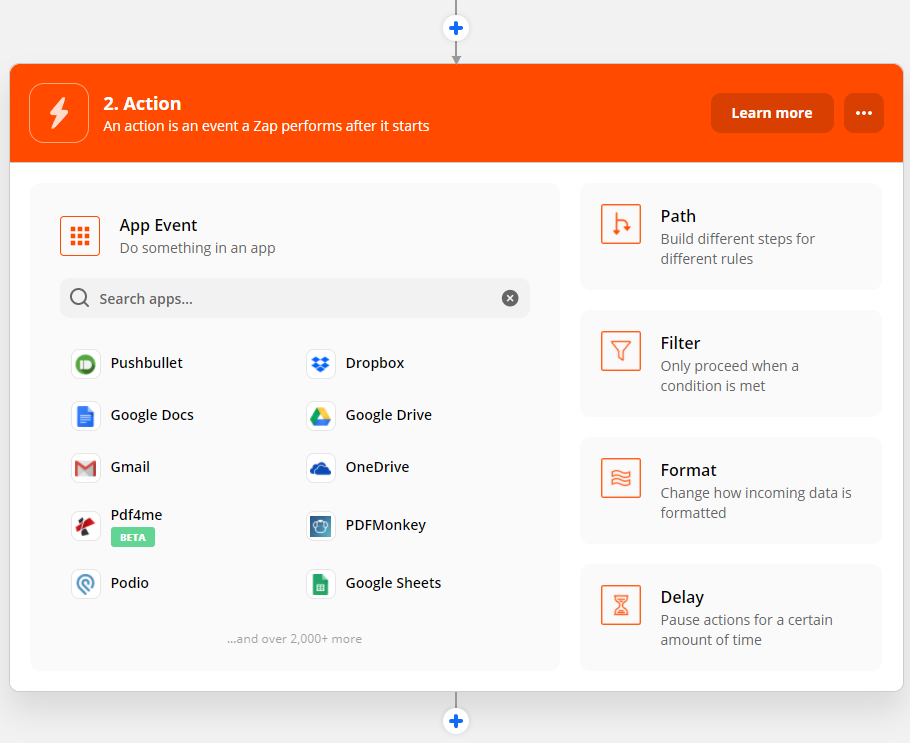
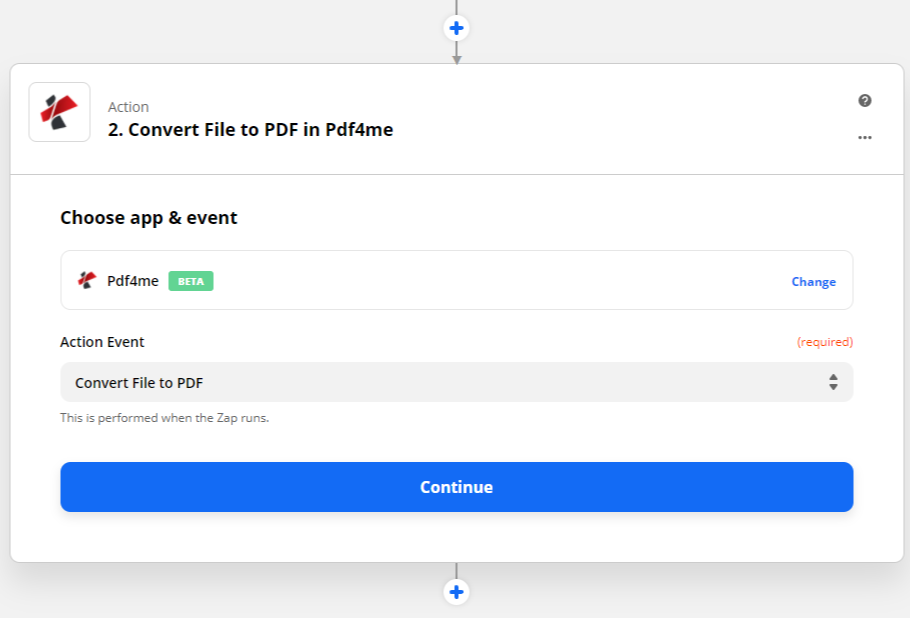
Después de seleccionar el evento, la aplicación Pdf4me necesita verificar al usuario. Después de la verificación, puede utilizar los campos relevantes de los pasos anteriores para pasarlos a la acción Pdf4me.
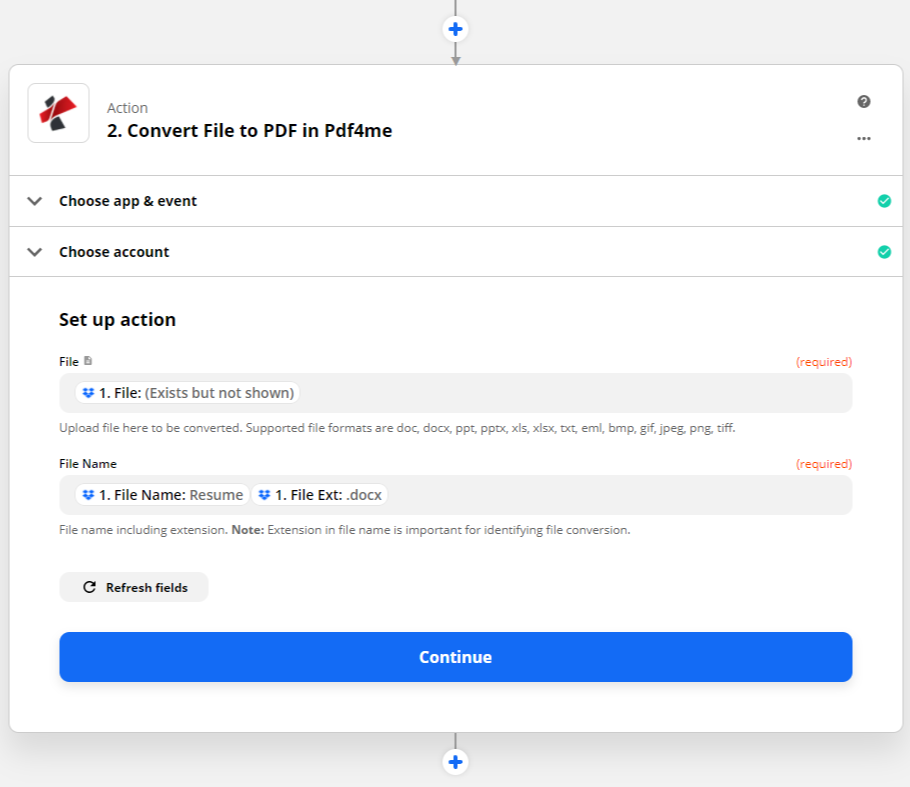
Una vez que todos los campos requeridos estén llenos, prueba y revisa los ajustes para verificar si funciona. Los campos como la URL del archivo, el nombre del archivo, el nombre de archivo completo y la extensión de archivo están disponibles y pueden ser utilizados para la siguiente aplicación.